Come Convertire WMA in WAV Senza Problemi
La conversione dei file audio dal formato WMA (Windows Media Audio) al formato WAV (Waveform Audio File) è spesso necessaria per motivi di compatibilità e qualità. I file WAV non sono compressi e offrono una qualità audio senza perdite e un'ampia compatibilità con diverse piattaforme e dispositivi.
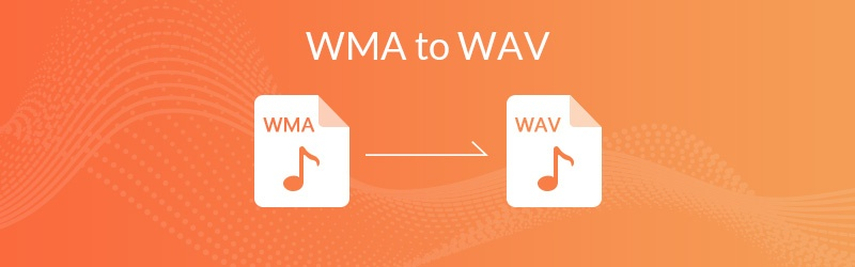
In questa guida definitiva, esploreremo metodi efficienti per convertire WMA in WAV senza sforzo. Che preferiate i convertitori online per la semplicità o gli strumenti a riga di comando per l'automazione, questa guida vi fornirà i passi necessari per trasformare i vostri file audio senza problemi. Dite addio ai problemi di compatibilità e date il benvenuto a file audio WAV di alta qualità con facilità.
Parte 1. Cosa sono i formati WMA e WAV
WMA (Windows Media Audio):
WMA, acronimo di Windows Media Audio, è un formato di compressione audio sviluppato da Microsoft. È stato introdotto come alternativa all'MP3, con l'obiettivo di fornire una qualità audio simile a un bitrate inferiore e a file di dimensioni ridotte. I file WMA possono utilizzare vari codec, come WMA Standard, WMA Pro e WMA Lossless, ognuno dei quali offre diversi livelli di compressione e qualità audio. I file WMA sono comunemente utilizzati per lo streaming online, la radio digitale e l'archiviazione di raccolte musicali su dispositivi basati su Windows.
WAV (Waveform Audio File):
WAV, noto anche come Waveform Audio File, è un formato audio non compresso sviluppato da Microsoft e IBM. A differenza dei WMA, i file WAV conservano tutti i dati audio originali senza alcuna compressione, con conseguente qualità audio ad alta fedeltà. I file WAV sono ampiamente utilizzati nella produzione audio professionale, nell'editing del suono e nell'archiviazione. Sono compatibili con la maggior parte dei software di riproduzione audio e dei dispositivi hardware, il che rende i file WAV la scelta preferita per preservare la fedeltà dell'audio.
Le Principali Differenze tra WMA e WAV:
1. Compressione:
- WMA: Formato audio compresso, con conseguente riduzione delle dimensioni dei file.
- WAV: Formato audio non compresso, con conseguente aumento delle dimensioni dei file.
2. Qualità Audio:
- WMA: offre una buona qualità audio, ma può comportare un certo grado di compressione, con una potenziale perdita di fedeltà.
- WAV: offre una qualità audio senza perdite, preservando la piena fedeltà della registrazione originale.
3. Compatibilità:
- WMA: compatibile principalmente con i lettori multimediali e i dispositivi basati su Windows. La compatibilità con altre piattaforme può variare.
- WAV: ampiamente supportato da diverse piattaforme, sistemi operativi e software di riproduzione audio senza la necessità di codec o plugin aggiuntivi.
4. Uso previsto:
- WMA: comunemente utilizzato per lo streaming online, la radio digitale e l'archiviazione di raccolte musicali su dispositivi basati su Windows.
- WAV: utilizzato principalmente nelle applicazioni di produzione audio professionale, mastering ed editing del suono, dove è fondamentale preservare la massima qualità dell'audio.
La comprensione delle differenze tra i formati WMA e WAV è essenziale per scegliere il formato appropriato in base a fattori quali l'uso previsto, i requisiti di qualità audio e le esigenze di compatibilità.
Parte 2. Perché Convertire WMA in WAV
La conversione dei file WMA (Windows Media Audio) in formato WAV (Waveform Audio File) può essere necessaria per diversi motivi, tra cui:
- Preservare la fedeltà audio: I file WMA sono compressi e rischiano di perdere qualità audio. La conversione in WAV conserva la fedeltà originale.
- Applicazioni professionali: Il WAV è preferito per la produzione audio professionale, il mastering e l'editing grazie alla sua natura lossless.
- Compatibilità universale: Rispetto al WMA, il WAV garantisce una compatibilità più ampia tra piattaforme e dispositivi.
- Qualità d'archivio: Il formato WAV è ideale per l'archiviazione e garantisce l'integrità dell'audio senza artefatti di compressione.
- Migliori capacità di editing: Il WAV offre una maggiore precisione e flessibilità nell'editing audio rispetto al WMA.
- Riproduzione di alta qualità: La conversione in WAV garantisce una qualità di riproduzione ottimale su vari dispositivi e software.
Parte 3. Raccomandazione sui Migliori Strumenti: Come convertire WMA in WAV in Windows/Mac/Online
1. Il Miglior Convertitore WMA-WAV Gratuito: HitPaw Video Converter
HitPaw Video Converter è un software versatile e facile da usare, progettato per soddisfare tutte le vostre esigenze di conversione video e audio. Grazie alla sua interfaccia intuitiva e alle sue potenti funzioni, è lo strumento perfetto per convertire i file WMA (Windows Media Audio) in formato WAV (Waveform Audio File) senza alcuno sforzo. Che siate un editor professionista, un appassionato di musica o qualcuno che vuole migliorare la propria qualità audio, HitPaw Video Converter offre una soluzione perfetta per le vostre attività di conversione. Hitpaw Video Converter è il miglior convertitore gratuito da WMA a WAV.
Caratteristiche- Convertite i formati di foto e video senza sforzo, garantendo la compatibilità tra dispositivi e piattaforme.
- Scaricate video da oltre 10.000 siti, per accedere ai vostri contenuti preferiti anche offline.
- Scaricate musica da piattaforme rinomate e ampliate la vostra libreria musicale con facilità.
- Modificate i video senza problemi con strumenti di editing avanzati, che vi permettono di migliorare e personalizzare i vostri video.
- Accedete a vari strumenti popolari, come il compressore di immagini, la registrazione dello schermo, la conversione da 2D a 3D e altro ancora.
- HitPaw Video Converter si propone come soluzione unica per tutte le esigenze di elaborazione video, offrendo diverse e potenti funzioni per ottimizzare il flusso di lavoro e migliorare l'esperienza multimediale.
Ecco come convertire WMA in WAV in Windows, utilizzando un convertitore video Hitpaw:
1. Aprite il software HitPaw Video Converter e fate clic su "Aggiungi audio" nell'angolo superiore sinistro dell'interfaccia principale.
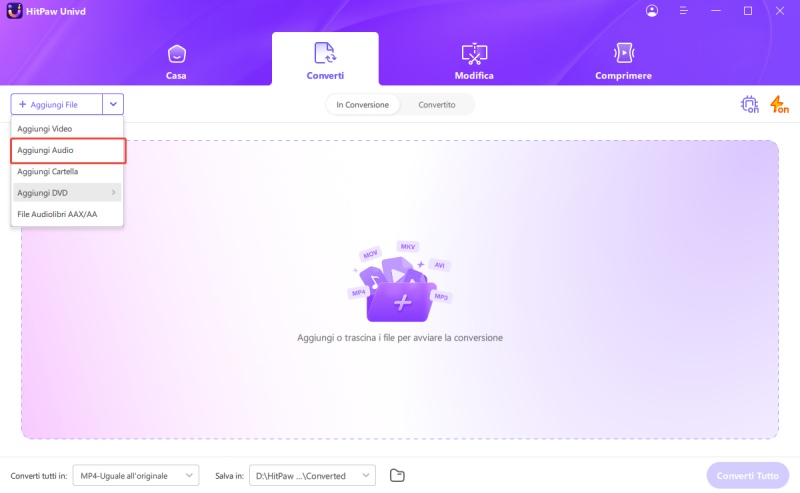
2. Quindi, selezionare il formato di uscita per il file WMA. Fare clic sul triangolo rovesciato in basso a destra del file. Se si dispone di più file, è possibile fare clic su "Converti tutti in" nell'angolo in basso a sinistra per scegliere un formato di uscita unificato per tutti i file importati. Passare alla scheda "Audio" nell'elenco dei formati di uscita e scegliere il formato WAV. Quindi, selezionare la qualità di uscita desiderata.
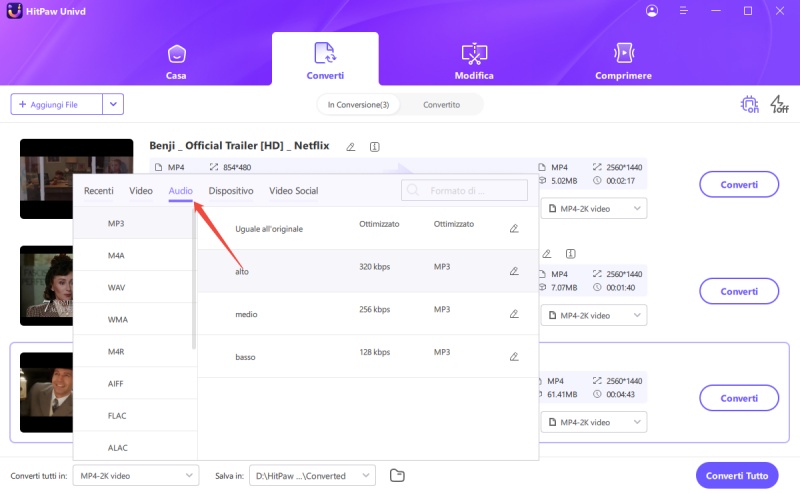
3. Se necessario, è possibile personalizzare i parametri del formato facendo clic sull'icona di modifica, compresi encoder, frequenza di campionamento, frequenza di bit, ecc.
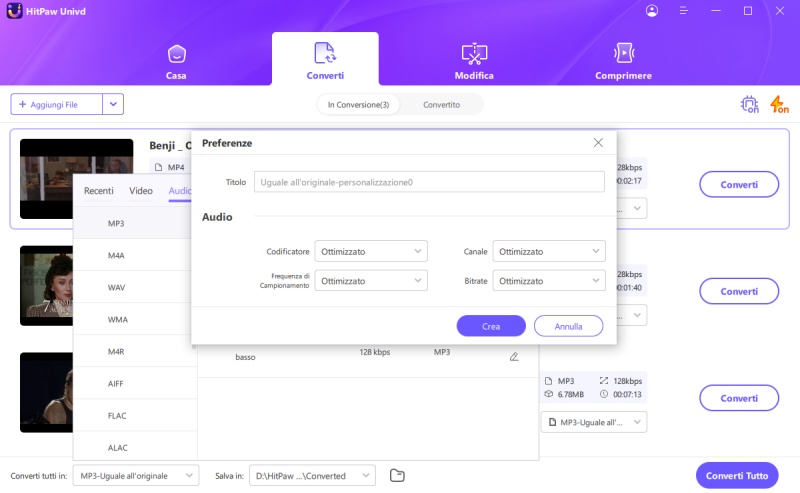
4. Una volta soddisfatti della selezione, fate clic su "Converti" o "Converti Tutto" per avviare la conversione del file WMA in formato WAV con qualità senza perdite.
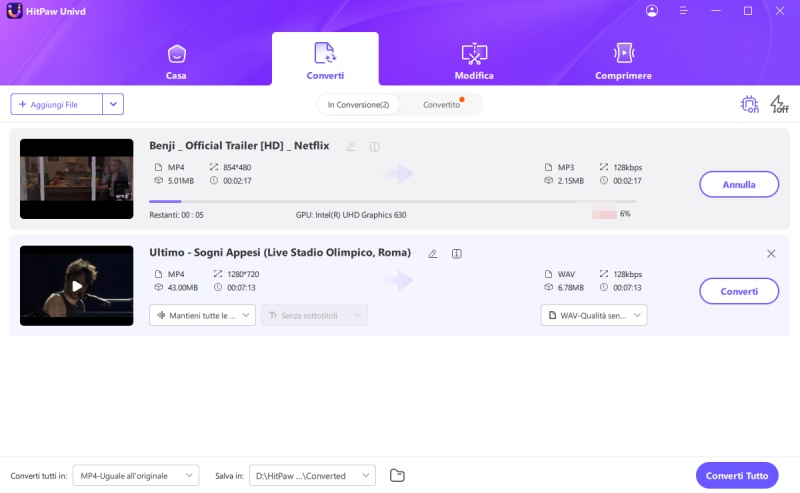
5. Al termine della conversione, andare alla scheda "Convertiti" in alto per trovare i file convertiti. Fare clic su "Apri cartella" per accedere ai file WAV finiti, oppure fare clic su "Aggiungi all'elenco di modifica" se si desidera modificare ulteriormente l'audio.
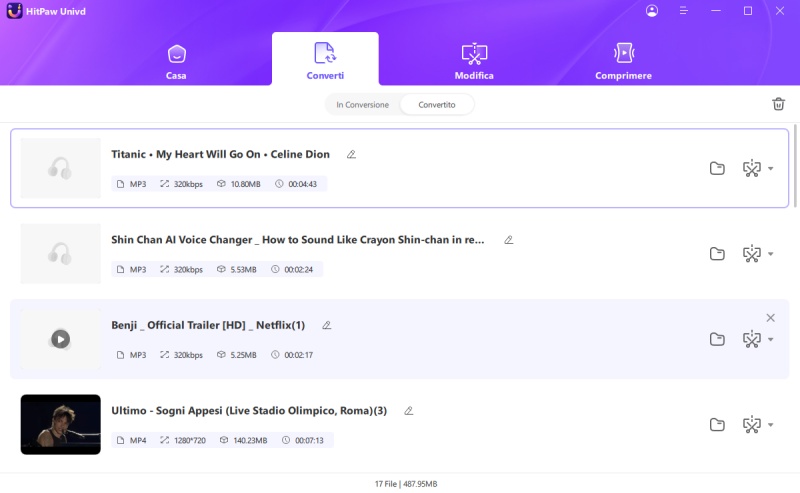
2. Convertitore da WMA a WAV online: FreeConvert
Caratteristiche- Il miglior convertitore da WM a WAV.
- Accessibilità online, senza necessità di installare software.
- Interfaccia intuitiva per una facile navigazione.
- Processo di conversione rapido.
- Supporta un'ampia gamma di dimensioni di file.
Vantaggi:
- L'utilizzo è gratuito, non è richiesto alcun abbonamento o pagamento.
- Mantiene la qualità audio durante la conversione.
- Funziona su più piattaforme, tra cui Windows, Mac e Linux.
- Nessun limite di file, per consentire la conversione in batch.
Svantaggi:
- Per la conversione è necessaria una connessione a Internet.
- Funzionalità aggiuntive limitate rispetto al software premium.
- Potenziale perdita di metadati durante la conversione.
3. Podcastle
Caratteristiche- Convertire WMA in WAV Mac con facilità.
- La piattaforma online elimina la necessità di scaricare software.
- Supporta vari formati di file audio per la conversione.
- Interfaccia facile da usare per una navigazione senza interruzioni.
- Consente la conversione in batch per una maggiore efficienza.
Vantaggi:
- Utilizzo gratuito, senza costi nascosti.
- Preserva la qualità audio durante l'intero processo di conversione.
- Offre velocità di conversione elevate.
- Compatibile con diversi dispositivi e sistemi operativi.
Svantaggi:
- Per il funzionamento si affida alla connettività Internet.
- Opzioni di personalizzazione limitate rispetto al software desktop.
- Può avere restrizioni sulle dimensioni dei file per le conversioni più grandi.
4. Zamzar
Caratteristiche- Capacità di conversione da WMA a WAV.
- Non è richiesta l'installazione di alcun software, accessibile online.
- Supporta più formati audio per la conversione.
- Interfaccia utente semplice e intuitiva.
- Il rapido processo di conversione.
- Semplificare operazioni come "convertire WMA in WAV VLC".
Vantaggi:
- Utilizzo gratuito, senza costi di abbonamento.
- Conserva l'alta qualità audio durante la conversione.
- Compatibile con diversi dispositivi e sistemi operativi.
- Consente la conversione in batch per una maggiore efficienza.
Svantaggi:
- Per la conversione è necessaria una connessione a Internet.
- Funzionalità aggiuntive limitate rispetto al software premium.
- Può avere limitazioni sulle dimensioni dei file per le conversioni più grandi.
5. VideoProc
Caratteristiche- Funzionalità di conversione da WMA a WAV.
- Accessibilità online, senza necessità di installare software.
- Supporta vari formati audio per la conversione.
- Opzioni di editing avanzate come la regolazione del bitrate o la normalizzazione del volume.
- Processo di conversione dei file sicuro e privato.
Vantaggi:
- Utilizzo gratuito, senza costi di abbonamento.
- Uscita di conversione di alta qualità.
- Interfaccia facile da usare con comandi intuitivi.
- Offre ulteriori funzioni di editing audio oltre alla conversione di base.
Svantaggi:
- Per il funzionamento è necessaria una connessione a Internet.
- Può avere restrizioni sulle dimensioni dei file per le conversioni più grandi.
- Opzioni di personalizzazione limitate rispetto ai software di editing audio dedicati.
6. MConverter
Caratteristiche- Supporto completo dei formati, compresa la conversione da WMA a WAV.
- Accessibilità online, non è richiesta l'installazione di software.
- Semplice interfaccia drag-and-drop per un facile caricamento dei file.
- Velocità di conversione elevata.
- Funzionalità di elaborazione in batch per una maggiore efficienza.
Vantaggi:
- Utilizzo gratuito, nessun costo associato alla conversione.
- Conserva la qualità audio originale.
- Interfaccia facile da usare e adatta ai principianti.
- Compatibile con diversi dispositivi e sistemi operativi.
Svantaggi:
- Il funzionamento dipende da una connessione a Internet.
- Funzionalità aggiuntive limitate rispetto al software premium.
- Potenziali limitazioni delle dimensioni dei file per le conversioni più grandi.
Parte 4. Domande Frequenti di Conversione di WMA in WAV
Q1. Windows Media Player può convertire in WAV?
A1. Sì, Windows Media Player può convertire i file WMA (Windows Media Audio) in file WAV (Waveform Audio File Format). È sufficiente aprire Windows Media Player, importare il file WMA e utilizzare l'opzione "Salva con nome" o "Converti" per salvare il file in formato WAV.
Q2. Come si crea un file WAV in Windows 10?
A2.
Per creare un file WAV in Windows 10, è possibile utilizzare diversi metodi:
Per registrare l'audio e salvarlo in formato WAV è possibile utilizzare un software integrato come Windows Media Player o Voice Recorder. In alternativa, è possibile utilizzare software di editing audio di terze parti come Audacity o Adobe Audition per creare e salvare registrazioni audio in formato WAV.
Q3. VLC converte gli MP3 in WAV?
A3. Sì, VLC Media Player, un popolare lettore multimediale, può convertire i file MP3 (MPEG-1 Audio Layer 3) in WAV (Waveform Audio File Format). Gli utenti possono utilizzare il menu "Media" di VLC, scegliere "Converti/Salva", aggiungere il file MP3, selezionare il formato di uscita desiderato (WAV) e avviare il processo di conversione.
Conclusione per Convertire WMA in WAV
La conversione di WMA in WAV non deve essere complicata. Con gli strumenti giusti e un processo semplice, è possibile convertire senza problemi WMA in WAV e garantire la compatibilità con vari dispositivi e piattaforme. Uno di questi strumenti che semplifica questo compito è HitPaw Video Converter. La sua interfaccia user-friendly e le sue efficienti capacità di conversione lo rendono una scelta affidabile per tutte le vostre esigenze di conversione audio. Dite addio ai problemi di compatibilità dei formati e date il benvenuto alla conversione audio senza problemi con HitPaw Video Converter.






 HitPaw VikPea
HitPaw VikPea  HitPaw Rimozione Oggetti Video
HitPaw Rimozione Oggetti Video HitPaw Rimozione Filigrana
HitPaw Rimozione Filigrana 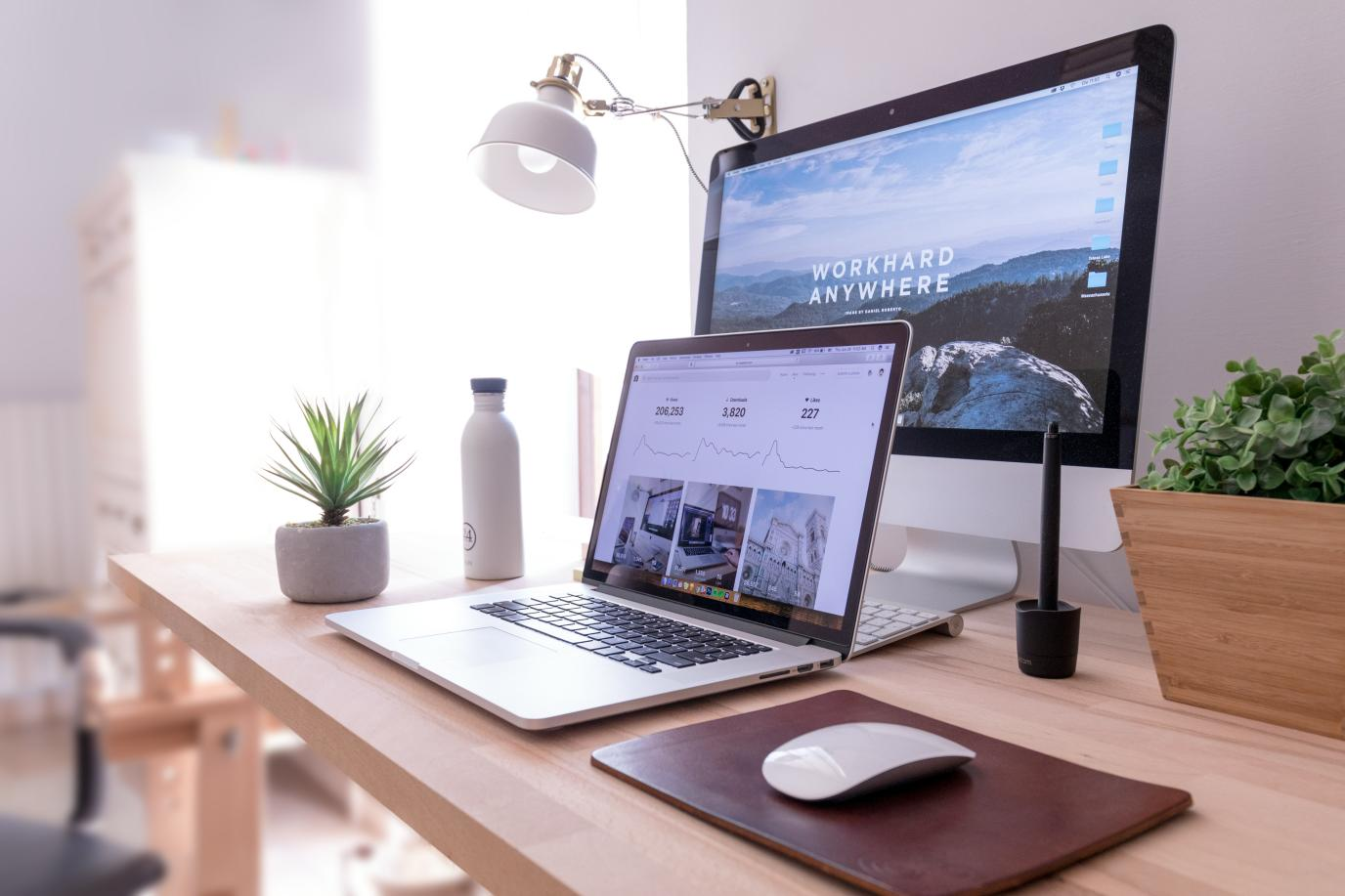

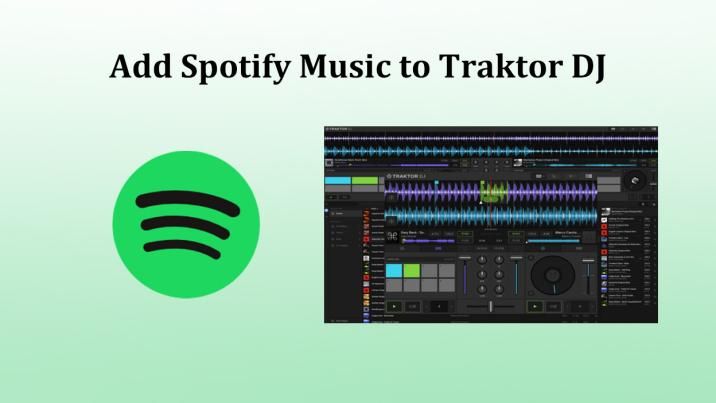

Condividi questo articolo:
Seleziona la valutazione del prodotto:
Joshua Hill
Caporedattore
Lavoro come libero professionista da più di cinque anni. Mi colpisce sempre quando scopro cose nuove e conoscenze aggiornate. Penso che la vita sia sconfinata, ma io non conosco limiti.
Vedi tutti gli articoliLascia un Commento
Crea il tuo commento per gli articoli di HitPaw